Avoir de nombreux onglets ouverts sur Chrome consomme beaucoup de mémoire vive, ce qui risque de ralentir votre PC. Il existe heureusement un paramètre insoupçonné qui permet de libérer la mémoire des onglets inactifs. Votre navigateur et les autres applications ouvertes pourront ainsi fonctionner plus rapidement.
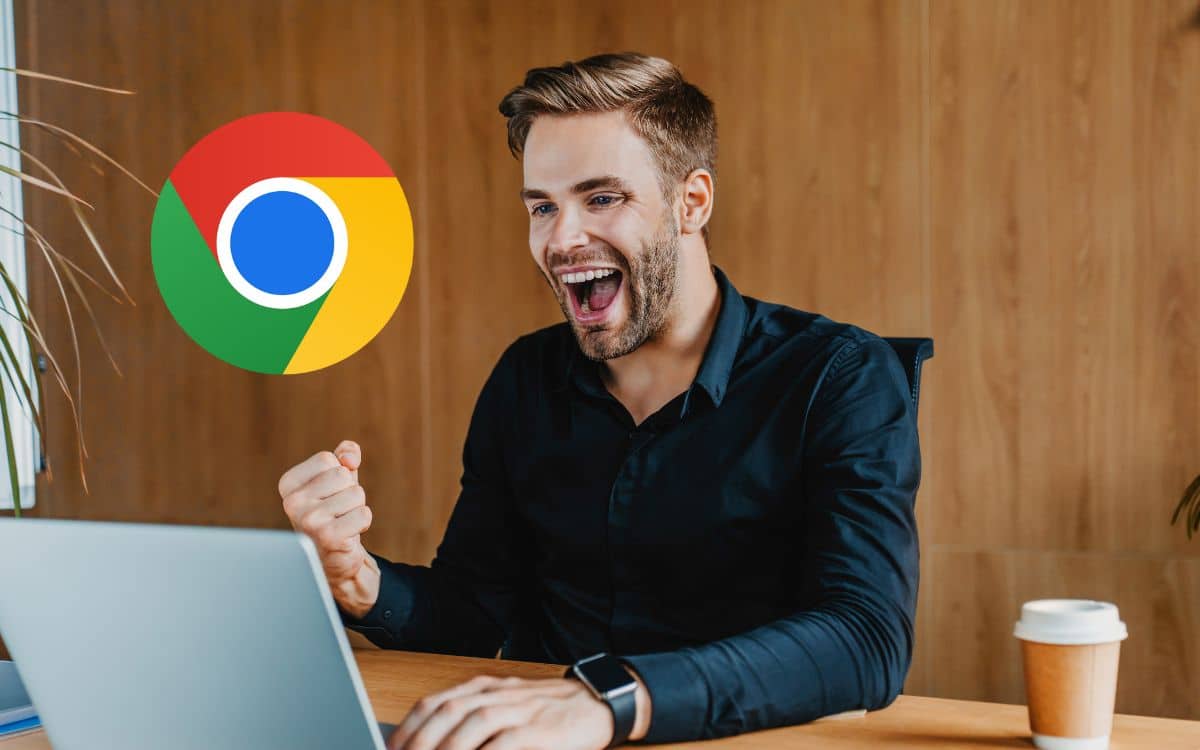
C’est une pratique très courante. Lorsque nous utilisons Google Chrome pour surfer sur la toile, nous avons tendance à ouvrir une kyrielle d’onglets. Or ces derniers consomment une quantité importante de mémoire vive, comme il est désormais possible de le savoir en passant sa souris dessus. Certains onglets sont particulièrement gourmands en RAM comme les vidéos YouTube (619 Mo d’utilisation mémoire pour une vidéo choisie au hasard) et les applications en ligne (292 Mo pour Feedly).
Plus les onglets ouverts seront nombreux, plus les performances de votre PC seront impactées, les autres programmes en cours d’exécution risquant d’être fortement ralentis. Même les ordinateurs les plus puissants finiront forcément par tirer la langue. Pour éviter d’impacter les autres processus sans avoir à fermer vos onglets, il existe heureusement un outil très pratique : l’économiseur de mémoire.
A lire > Comment activer les fonctionnalités expérimentales de Google Chrome ?
Comment activer l’économiseur de mémoire sur Google Chrome ?
Une fois activé, ce dernier libère de la mémoire dans les onglets inactifs. Par conséquent, les onglets actifs et les autres processus ont davantage de ressources à disposition et peuvent ainsi fonctionner plus rapidement. Vos onglets inactifs sortiront de leur sommeil dès que vous les consulterez à nouveau.
Voici comment procéder pour activer ce réglage insoupçonné (uniquement sur PC et Mac) :
- Ouvrez Chrome.
- Cliquez sur les trois petits points situés à droite.
- Ouvrez les Paramètres.
- Dans la section Performances, activez l’économiseur de mémoire.
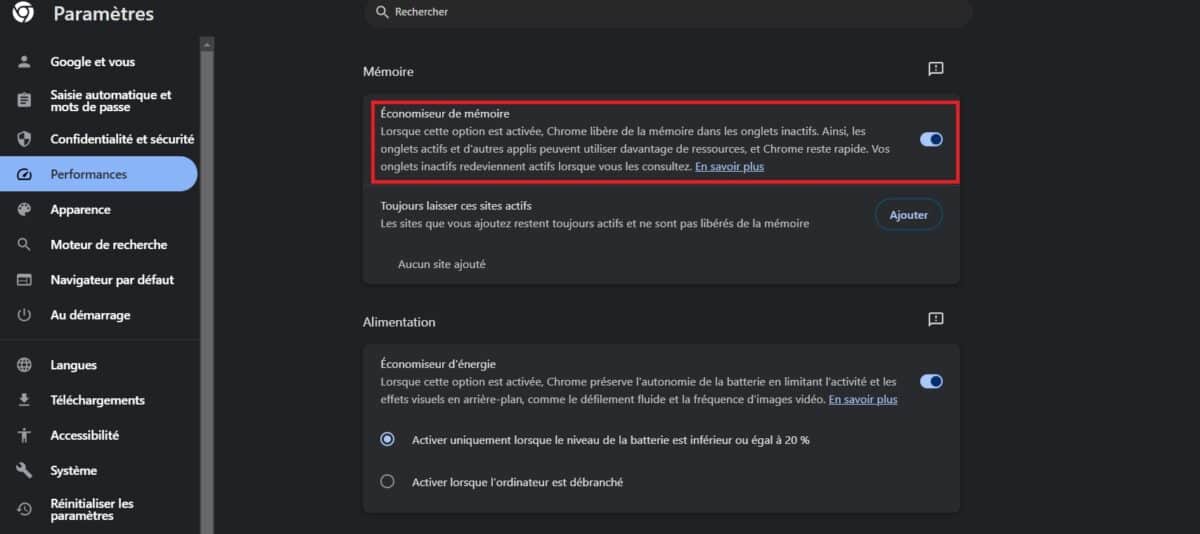
Notez qu’il est possible de configurer des exceptions en laissant des sites constamment actifs. Leur mémoire ne sera ainsi pas libérée. Pour ce faire :
- Cliquez sur Ajouter dans la section Toujours laisser ce sites actifs.
- Vous pourrez alors cocher les cases des sites ouverts ou sélectionner des sites manuellement.
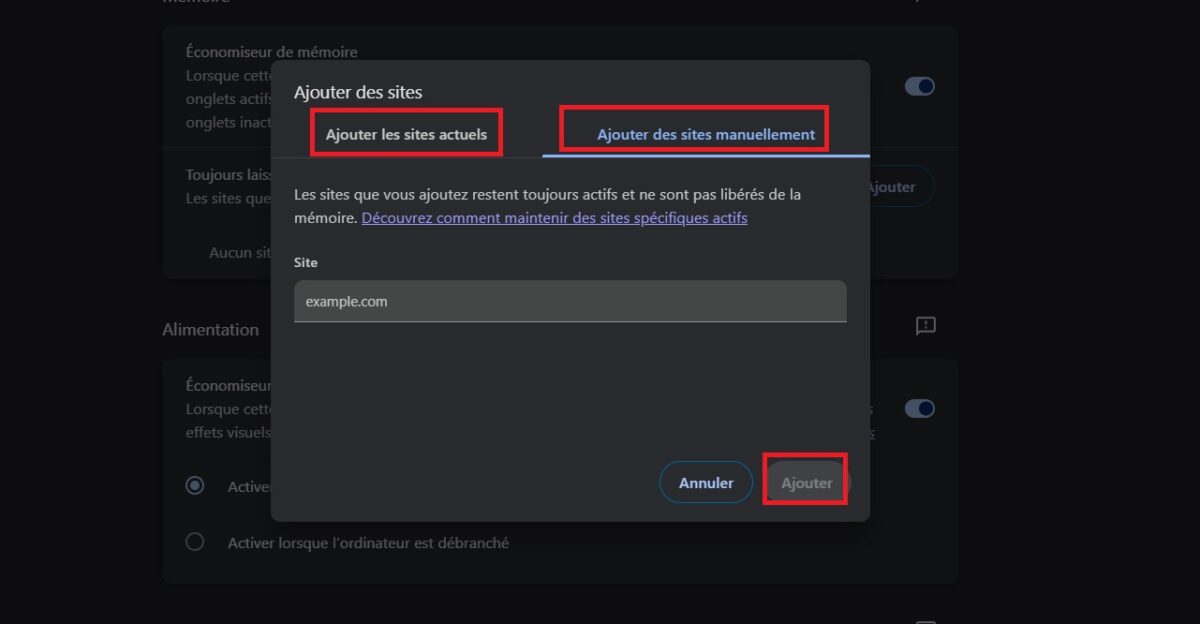
Sachez qu’il existe d’autres paramètres cachés qui permettent d’accélérer votre navigateur. Dans cet autre tutoriel, nous vous expliquons ainsi comment activer l’accélération matérielle sur Chrome et exploiter tout le potentiel de votre GPU. Pour ce faire :
- Ouvrez les Paramètres.
- Cochez la case Utiliser l’accélération matérielle si disponible dans la section Système.
- Cliquez sur Relancer.
Si cette option permet théoriquement d’accélérer votre navigateur, elle peut provoquer des effets secondaires embêtants chez certains utilisateurs (ralentissements, bugs graphiques, plantages). En cas de problème, il faudra donc la désactiver.
- Pour éviter que les onglets inactifs sur Chrome consomment trop de RAM, il existe un paramètre à activer.
- Celui-ci permet de libérer la mémoire utilisée afin que les onglets actifs et les autres applications puissent en profiter.
- On vous explique la marche à suivre pour l’activer sur le navigateur.














